|
TESZTKÉSZÍTÉS LAPODA PROGRAMMAL - 2. Az előzőekben megismertük a Lapoda multimédia szerkesztő Tesztlap varázslójának működését és a különböző feladat-formátumokat. Ahhoz, hogy a kérdéssor programként fusson, néhány kiegészítést kell tennünk. 1. PONTSZÁMKIJELZÉS AZ OLDALAKON Természetesen felmerülő igény, hogy a megoldó lássa, hogy a feladatsorban eddig hány pontot gyűjtött össze. Mivel ezt a kijelzést minden kérdés-oldalon meg kell jelenítenünk, érdemes a Hatter2 oldalt kiegészíteni.
Helyezzünk el a
Hatter2
oldal alján egy kék színű, kerekített téglalapot, neve:
halakzat2,
ezen két cimkét (hcimke2
és hcimke3).
A hcimke2
szövege: eddigi pontszámod, a
hcimke3
50 pont széles, üres cimke, ebbe kerül majd a
book.score
aktuális értéke. hcimke3.caption=book.score Ennek hatására az oldal betöltésekor a hcimke3-ban megjelenik az eddig gyűjtött pontszám. Ez az 1. kérdés oldalán természetesen 0 lesz.
Az
Oldal2
oldalt futtatva, így jelenik meg: - Ezután jelöljük ki
az Oldal2
OnEnter
eseményszerkesztőjében az általunk beírt sort, másoljuk vágólapra
(CTRL+C),
majd az összes kérdést tartalmazó oldal
OnEnter
eseményébe illesszük be
(CTRL+V).
2. A JÓ MEGOLDÁSOK OLDALAINAK ELKÉSZÍTÉSE A legegyszerűbb lefuttatnunk a teljes tesztkönyvet, beírnunk a helyes választ, majd erről képet készítve, a megoldásunkat beilleszteni az Oldal3, Oldal5 ... megoldásoldalakra.
- Lépjünk a 2.
oldalra!
Ugyanezzel a módszerrel készítsük el a többi oldal megoldásának képét (jo02.jpg... jo05.jpg). - Ezután nyissuk meg
az Oldal3
oldalt! - Ismételjük meg a többi oldalnál az eljárást! (Az Oldal5 oldalra a jo02.jpg képet, az Oldal7 oldalra a jo03.jpg képet illesztjük, stb.)
- Időzítőt is
elhelyezhetünk az oldalon, amellyel megakadályozzuk, hogy túl hosszú
ideig álljon a program. Az időzítőt 30 másodperces automata
oldalváltásra állíthatjuk az
Oldal3, Oldal5, Oldal7...
stb oldalak Oldal
tulajdonságok
lapján. Az
Oldal11 oldal
tulajdonságok lapja így néz ki: 3. A TESZTKÖNYV BEÁLLÍTÁSAI Ha minden oldalunk elkészült, futását kipróbáltuk állítsuk be a tesztkönyv egyéb tulajdonságait! Kattintsunk a
Könyv
menü
Tulajdonságok
menüpontjára! Ezen tegyünk pipát az Alkalmazás futtatása tesztlapként jelölőnégyzetbe! Nyomjuk meg a Legyűjt gombot. Ennek hatására az elkészített tesztlap összes pontját és az oldalak összes időzítési idejét megjeleníti a program. Az
Eredmények útvonalát
mi adjuk meg. A program létrehozza az itt feltüntetett mappákat, és
ezekben rögzíti a megoldási eredményeket. Ezek a név alapján később
visszakereshetők. A megoldótól a program indulásakor azonosítót (nevet) kérhetünk be. A beállítás szerint ha a név már foglalt, azaz egyszer előfordult, új azonosítót kér a program. Kattintsunk ezek után az Események fülecskére! Itt válasszuk ki az OnEnter pontot!
Az
Esemény szerkesztőbe
írjuk be a
book.usefkeys=0
A beállításokat fogadjuk el a pipára kattintva, majd mentsük a változásokat.
4. FUTTATHATÓ ÁLLOMÁNY KÉSZÍTÉSE Az elkészített tesztkönyv önállóan futtatható .exe fájllá konvertálható. Ehhez válasszuk a Fájl menü Futtatható állomány készítése parancsát. A futtaható állomány ugyanabban a mappában jön létre, ahol a Lapoda könyv található. Ez így is helyes, hiszen a könyvhöz felhasznált összes képanyag hivatkozása ugyanebben a mappában érvényes. A helyet tehát ne változtassuk meg. Az .exe állomány neve azonos lesz a lapoda könyvvel, de ezt megváltoztathatjuk.
A TESZTKÉSZÍTÉS mappa megtekintésekor rájövünk, hogy jónéhány állomány is létrejött, melyek a program futtatását biztosítják.
HOGYAN KÉSZÍTSÜNK TESZTFELADATSORT OLVASNI NEM TUDÓ / FOGYATÉKOS TANULÓK SZÁMÁRA? |

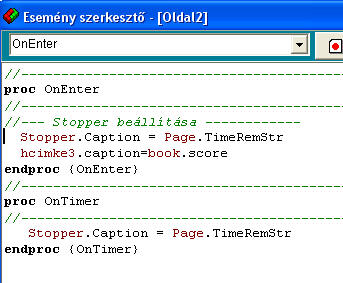 -
Az oldal eseménylistájában az
OnEnter
(belépéskor) és az
OnTimer
(időzítéskor) eseményeket a
Tesztlap varázsló
már programozta. A programot a következő sorral egészítjük ki:
-
Az oldal eseménylistájában az
OnEnter
(belépéskor) és az
OnTimer
(időzítéskor) eseményeket a
Tesztlap varázsló
már programozta. A programot a következő sorral egészítjük ki: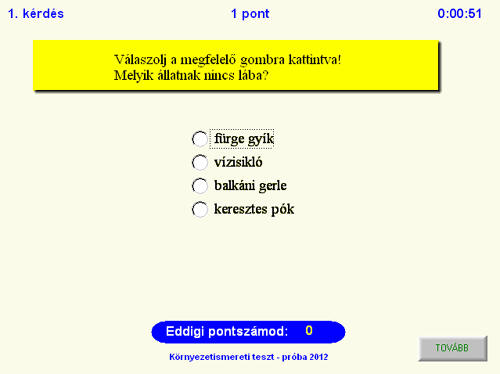
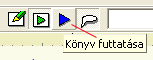 -
Kattintsunk a
Könyv futtatása
gombra! Ekkor az első oldaltól kezdve indul el a program.
-
Kattintsunk a
Könyv futtatása
gombra! Ekkor az első oldaltól kezdve indul el a program.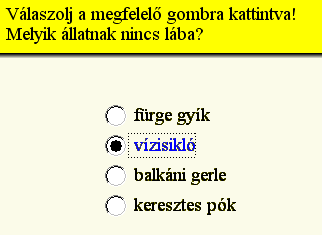

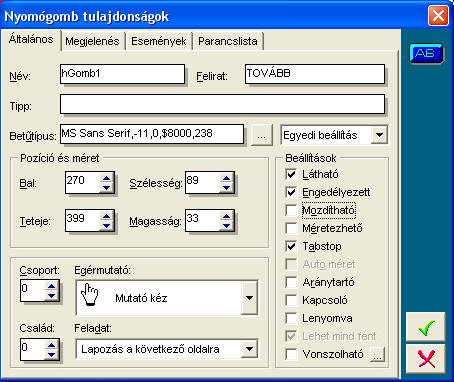 Egyetlen problémánk
maradt: a páratlan oldalról tovább kell lépnünk. Ehhez a
Hatter3
oldalon el kell helyeznünk egy
TOVÁBB
feliratú gombot (hgomb1).
Ennek a gombnak a tulajdonságait a következőképpen állítottuk be:
Egyetlen problémánk
maradt: a páratlan oldalról tovább kell lépnünk. Ehhez a
Hatter3
oldalon el kell helyeznünk egy
TOVÁBB
feliratú gombot (hgomb1).
Ennek a gombnak a tulajdonságait a következőképpen állítottuk be: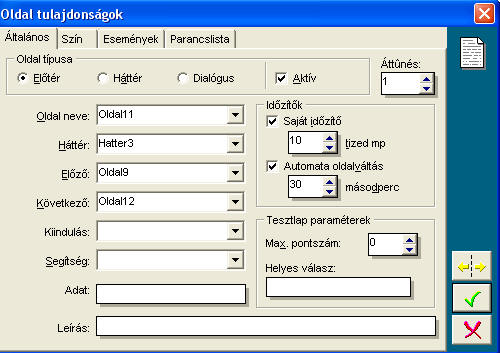
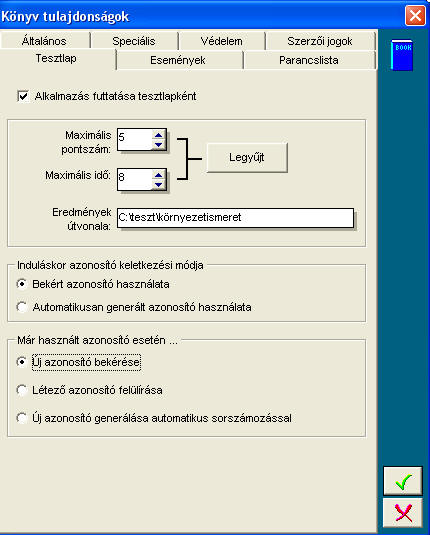 A
megjelenő ablakban válasszuk a
Tesztlap fület!
A
megjelenő ablakban válasszuk a
Tesztlap fület!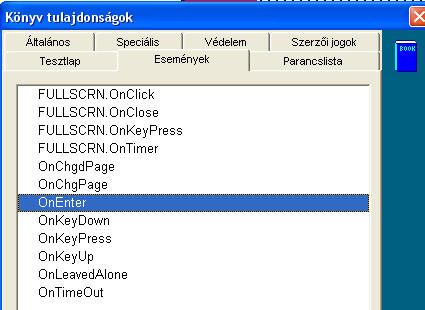
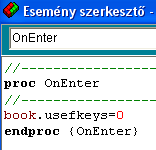
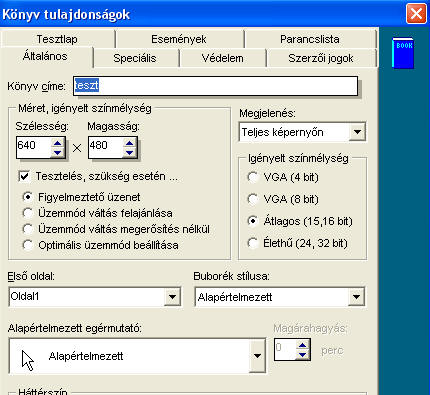 Fontos, hogy a könyv
futásakor az
Oldal1 oldalról
induljon. Ha nem ezt tapasztaljuk (pl. az induló oldal a
Hatter1
oldal lenne), a
Könyv tulajdonságok
lap Általános
fülecskéjén
állítsuk be az első oldalt!
Fontos, hogy a könyv
futásakor az
Oldal1 oldalról
induljon. Ha nem ezt tapasztaljuk (pl. az induló oldal a
Hatter1
oldal lenne), a
Könyv tulajdonságok
lap Általános
fülecskéjén
állítsuk be az első oldalt!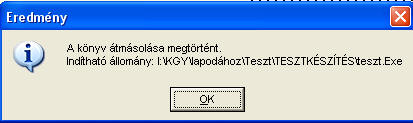 Ha
a beállítások után az .exe állomány létrehozását engedélyezzük,
siker esetén a következő üzenetet kapjuk:
Ha
a beállítások után az .exe állomány létrehozását engedélyezzük,
siker esetén a következő üzenetet kapjuk: 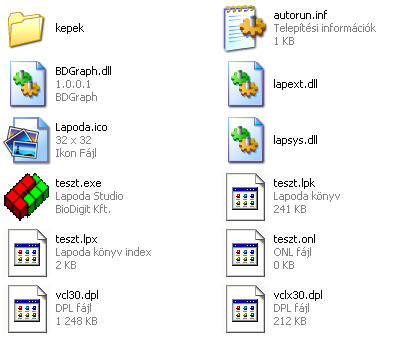 A
mappában található összes állomány együtt biztosítja a tesztprogram
futását. Ha tehát
másik gépre akarjuk átvinni a tesztünket, a mappában található
összes állományt át kell másolnunk.
A
mappában található összes állomány együtt biztosítja a tesztprogram
futását. Ha tehát
másik gépre akarjuk átvinni a tesztünket, a mappában található
összes állományt át kell másolnunk.